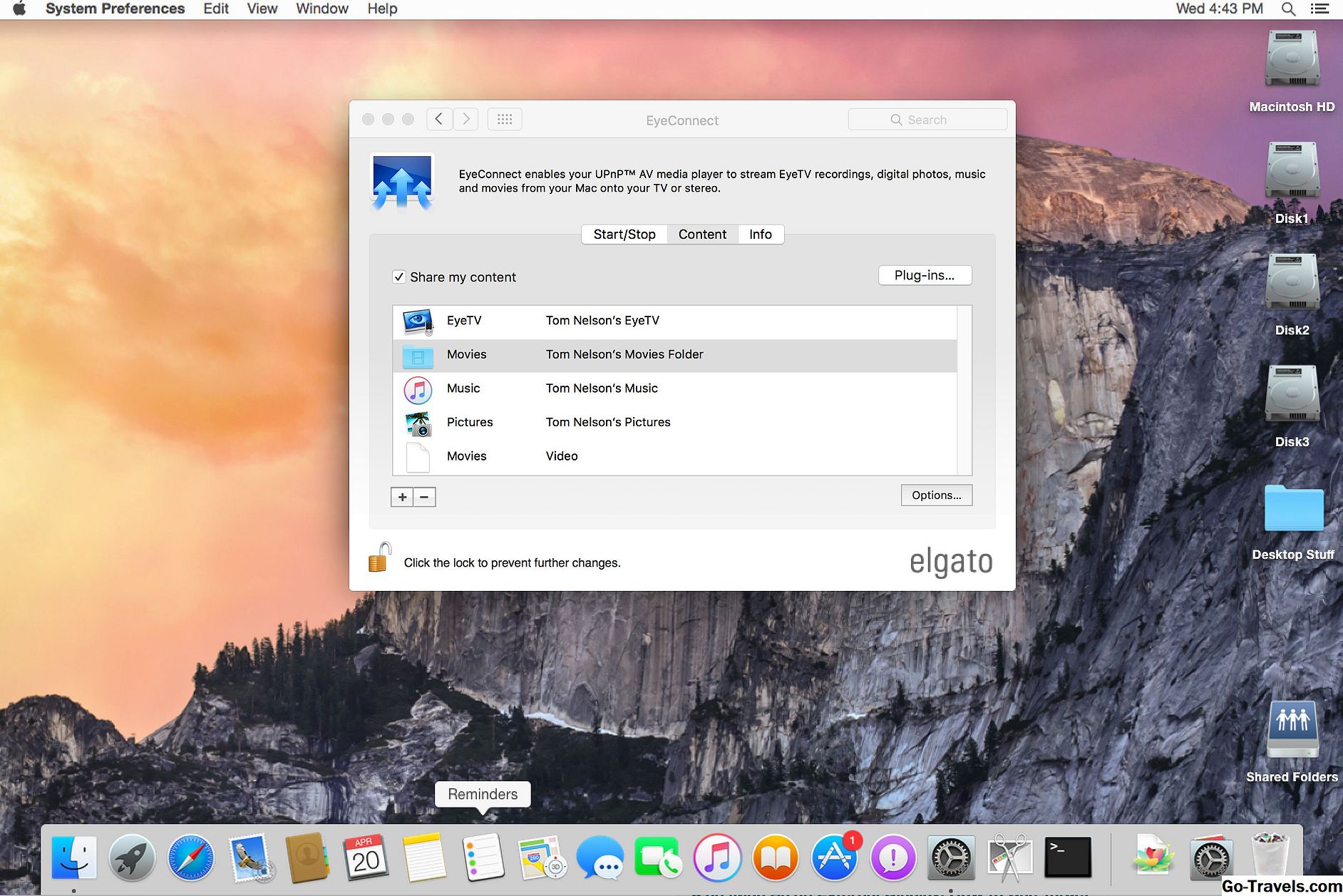Tātad, jūs iegādājāties jauno Astro A50 bezvadu spēļu austiņu.
Ko tagad?
A50 ir labs uzlabojums salīdzinājumā ar Astro A30, kuru mēs iepriekš pārskatījām, bet arī, iespējams, šķiet iebiedējoši, lai iestatītu nepiedalītos. Par laimi tas nav tik pārāk grūti, lai gan ir iespējams pietrūkt pāris niggles gar ceļu. Šeit ir soli pa solim vadlīnijas par Astro vadošo spēļu austiņu iestatīšanu.
Pāra savienojumu otrās paaudzes A50 spēļu austiņas

Interese, kā ierīce darbojas? Pārbaudiet manu pārskatu par otrās paaudzes Astro A50 Gen 2 bezvadu austiņu Xbox One, kuru es izmantoju šajā apmācībā. Starp citu, Xbox One variants faktiski var tikt izmantots arī ar citām konsolēm un datoru. Lai to izmantotu citās sistēmās, iepazīstieties ar manu Astro A50 pamācību PS4, PS3, Xbox 360, PC un Mac.
Šajā piezīmē, sāksim ar Astro A50 iestatīšanu ar Xbox One.
02 no 05Kā lietot Astro A50 Xbox One: kontroliera iestatīšana

Ja jums ir A50 Xbox One versija, jums ir viss, kas jums nepieciešams. Galvenais šeit patiešām ir Xbox One tērzēšanas kabelis, kas būtībā ir tāds, ko trūkst no pārējiem A50, kā arī tas, kas padara Xbox One sāpju, piemēram, piemēram, PDP Afterlow Prismatic, vispārīgai lietošanai kopā ar citām universālajām austiņām.
Pirmā lieta, ko jūs vēlaties darīt, ir pārliecināties, ka jūsu Xbox One konsole un kontrolieri ir atjaunināti. Piemēram, es pirmo reizi to nedarīju, un domāju, kāpēc mans A50 nedarbojās. Būtībā jums būs nepieciešams savienot kontrolieri ar Xbox One, izmantojot USB kabeli, lai to atjauninātu un veiktu šo procesu ar katru citu Xbox One kontrolieri, kuru jūs plānojat lietot.
03 no 05Kā lietot Astro A50 Xbox One: kabeļu iestatīšana

Kad tas ir paveikts, ņem vienu no iekļautajiem microUSB / USB kabeļiem un pievienojiet microUSB galu PWR spraugā aiz MixAmp Tx un USB pusē aiz Xbox One.
Tad ņem TOSlink optisko kabeli un vienu pusi pieslēdziet opcijai "OPT IN" (nevis "OPT OUT"), kas atrodas MixAmp, un otru pusi Xbox One aizmugurē esošajā optiskajā kabeli (starp HDMI slotnēm). OPT IN ligzdā vispirms būs vāciņš, tāpēc ņemiet to ārā. Pārliecinieties, ka uz optisko kabeļu padomiem ir arī izņemti vāciņi vai tie netiks piestiprināti vietā.
Ja vēlaties uzlādēt austiņas, izmantojot MixAmp, pievienojiet otru microUSB / USB kabeli USB galam uz MixAmp aizmuguri, un jūs varat uzlādēt A50, pievienojot austiņām microUSB galu.
04 no 05Kā lietot Astro A50 Xbox One: Xbox One iestatījumi

Ieslēdziet savu Xbox One, pēc tam ieslēdziet MixAmp, nospiežot barošanas pogu kreisajā pusē, pēc tam ieslēdziet austiņas, vienreiz piespiežot barošanas pogu. Ja tas neieslēdzas, iespējams, vispirms būs jāmaksā. Strāvas pogas turēšana patiešām uzsāk pārošanu, ko nevajadzētu darīt, jo MixAmp un austiņas jau ir iepriekš sapārotas. Pretējā gadījumā vispirms turiet barošanas pogu uz MixAmp, līdz tā mirgo balta, un pēc tam uz austiņas ieslēgšanas pogas, līdz tā mirgo arī baltā krāsā. Kad tie pārstāj mirgot un palikt balti, savienošana tiek pabeigta.
Uz Xbox One noklikšķiniet uz Iestatījumi tad Displejs un skaņa. Jūs vēlaties izvēlēties Bitstream formāts un mainiet to līdz Dolby Digital. A50 ātrā palaišanas rokasgrāmata šajā sadaļā nav pilnīgi skaidra, bet, ja tas nav iespējams, tas neizdodas Bitstream formāts ir pelēks un to nevar noklikšķināt. Doties uz Optiskais audio tieši virs tā un paņemiet Bitu plūsma no un tas ļaus jums mainīt Bitstream formāts.
05 no 05Kā lietot Xbox One astro A50: kontroliera tērzēšanas kabeli

Visbeidzot, pievienojiet Xbox One čats kabeli Xbox Controller apakšā, līdz tas tiek piestiprināts vietā. Savienojiet otru galu ar Xbox Live kabelis, kas atrodas tieši zem mikrofona austiņas, un jūs visi esat iestatījis. Lai izņemtu tērzēšanas kabeli gadījumā, ja jums ir jāmaina kontrolleri, NEŅEMIET to. Tā vietā pārbīdiet vadības ierīci uz muguras un satveriet savienotāja plastmasas korpusa augšējo malu un nospiediet uz leju.
Lai izmantotu A50 kopā ar citām konsolēm vai datoru, pārbaudiet manu pamācību "Astro A50 izmantošana uz PS4, PS3, Xbox 360 un datoriem." Lai iegūtu vairāk rakstu un pārskatus par pārnēsājamām audio ierīcēm, apmeklējiet austiņu un skaļruņu centru.